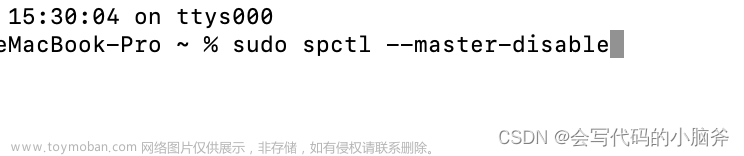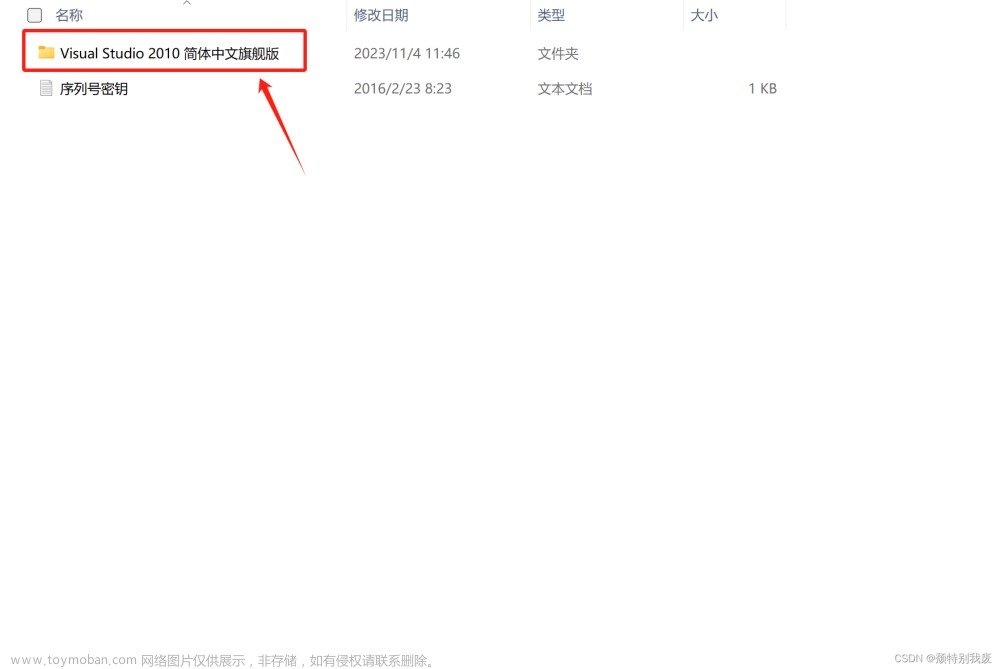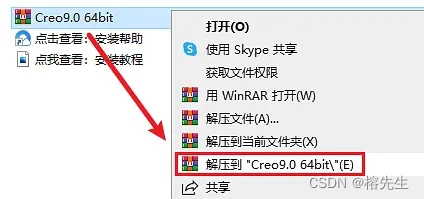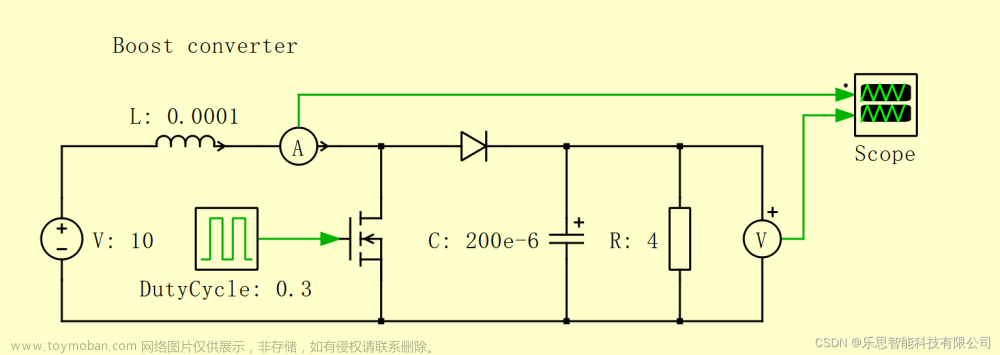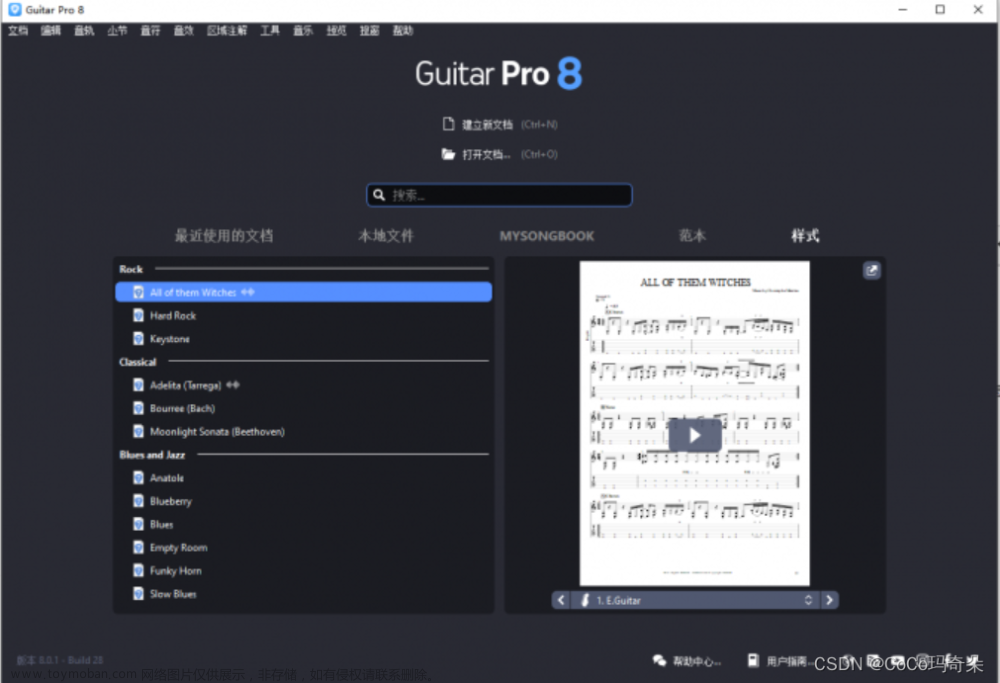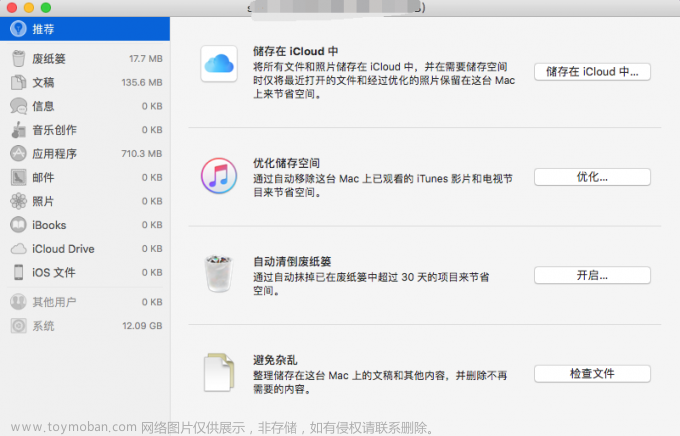Stable Diffusion(SD)是一款基于文本生成图像的AI绘画工具,它对电脑硬件有一定的要求。以下是SD绘画软件的配置要求:

1. 显卡(GPU):
-
显卡是SD运行的关键,需要一张性能足够强大的独立显卡来提供算力进行绘制。
-
支持的显卡芯片有Nvidia/AMD/Intel Arc/Apple M。
-
最低配置建议为4GB以上显存的显卡,如RTX3050。
-
推荐配置为8GB显存或更高,以便处理更高分辨率的图像和进行模型训练。
-
对于更流畅的体验和更高效率的图像生成,建议使用如RTX4050、RTX3060、RTX4060等显卡。
2. 内存(RAM):
- 至少需要8GB的内存,但为了更好的性能和更流畅的体验,建议使用16GB或更多。
3. 硬盘存储:
-
需要有足够的硬盘空间来保存程序、模型和生成的图像文件。
-
至少需要20GB的保存空间,且最好是SSD,以加快读写速度。
4. 处理器(CPU):
- x86架构的Intel或AMD处理器皆可,若为Mac电脑建议使用搭载M系列芯片的机型。
5. 操作系统(OS):
- 支持主流的Linux发行版,如Ubuntu 18.04或更高版本,亦支持Windows 10/11和macOS Monterey (12.5)或更高版本。
6. 网络连接:
- 需要可以正常连接到GitHub和互联网的网络,以便下载和更新模型及依赖。
7. 前置应用:
-
对于Windows系统,需要安装Python、Git和CUDA。
-
对于Mac系统,需要安装相应的前置应用以确保SD的正常运行。
请注意,这些配置要求可能会随着SD软件的更新和优化而变化,建议在安装前查看最新的官方文档或社区指南以获取最准确的信息。

要下载和安装Stable Diffusion(SD)软件,你可以遵循以下步骤:
1. 选择合适的安装包:
- 根据你的操作系统和需求,你可以选择秋叶整合包,这是一个为零基础用户设计的一键安装包,它支持SDXL,预装了多种必须模型,无需安装git、python、cuda等任何内容,无需任何配置解压即用。
2. 下载启动器和依赖:
- 如果你的电脑是第一次安装,需要先下载启动器运行依赖。安装依赖后,再解压秋叶整合安装包。
3. 模型的选择和下载:
-
根据需求选择性下载推荐大模型文件夹中的模型,并将其放置在相应的目录下,例如:`\sd-webui-aki-v4\models\Stable-diffusion`。
-
同时,下载ControlNet模型,并将其内容放置在`\sd-webui-aki-v4\models\ControlNet`目录下。
4. 安装Python和Git:
- 尽管秋叶整合包内置了Python环境和Git,但某些情况下你可能仍需要单独安装Python 3.10.6版本和Git。
5. 下载SD源码:
- 你可以从GitHub上下载SD的源码,选择一个磁盘空间大一点的地方作为SD的存储目录。
6. CUDA和GPU的配置:
-
确保你的电脑配备至少8GB显存的GPU,最好是12GB显存的显卡。
-
根据你的显卡支持的最高CUDA版本,下载对应版本的CUDA安装包。
7. 运行启动器:
- 双击打开A启动器程序即可启动SD。如果遇到弹出窗口,则需要安装启动器运行依赖,点击Yes即可自动跳转下载。
8. 启动和使用SD:
- 启动成功后,SD会自动在浏览器中打开一个新的网页。你可以在网页中输入关键词,如“一个美女”,点击生成,即可得到效果图。
9. 汉化和双语对照:
- 如果需要中文界面,可以在Extensions中加载汉化插件,并在设置中更改为中文界面。
10. 下载和管理模型:
- 在启动器中找到模型管理,下载并切换到你喜欢的模型,以便开始使用SD进行创作。
如果你在安装过程中遇到任何问题,文末扫码可以查看详细步骤及下载地址~
写在最后
AIGC技术的未来发展前景广阔,随着人工智能技术的不断发展,AIGC技术也将不断提高。未来,AIGC技术将在游戏和计算领域得到更广泛的应用,使游戏和计算系统具有更高效、更智能、更灵活的特性。同时,AIGC技术也将与人工智能技术紧密结合,在更多的领域得到广泛应用,对程序员来说影响至关重要。未来,AIGC技术将继续得到提高,同时也将与人工智能技术紧密结合,在更多的领域得到广泛应用。
感兴趣的小伙伴,赠送全套AIGC学习资料和安装工具,包含AI绘画、AI人工智能等前沿科技教程,模型插件,具体看下方。
一、AIGC所有方向的学习路线
AIGC所有方向的技术点做的整理,形成各个领域的知识点汇总,它的用处就在于,你可以按照下面的知识点去找对应的学习资源,保证自己学得较为全面。


二、AIGC必备工具
工具都帮大家整理好了,安装就可直接上手!
三、最新AIGC学习笔记
当我学到一定基础,有自己的理解能力的时候,会去阅读一些前辈整理的书籍或者手写的笔记资料,这些笔记详细记载了他们对一些技术点的理解,这些理解是比较独到,可以学到不一样的思路。

四、AIGC视频教程合集
观看全面零基础学习视频,看视频学习是最快捷也是最有效果的方式,跟着视频中老师的思路,从基础到深入,还是很容易入门的。

五、实战案例文章来源:https://www.toymoban.com/news/detail-856551.html
纸上得来终觉浅,要学会跟着视频一起敲,要动手实操,才能将自己的所学运用到实际当中去,这时候可以搞点实战案例来学习。 文章来源地址https://www.toymoban.com/news/detail-856551.html
文章来源地址https://www.toymoban.com/news/detail-856551.html
 若有侵权,请联系删除
若有侵权,请联系删除 到了这里,关于sd软件下载安装教程(Stable Diffusion绘画软件配置要求)的文章就介绍完了。如果您还想了解更多内容,请在右上角搜索TOY模板网以前的文章或继续浏览下面的相关文章,希望大家以后多多支持TOY模板网!